データ削除処理
|
各種マスターまたは伝票データを一括で削除します |
|
ナビメニュー:【メンテナンス】→[データ削除処理] (メニュー:【メンテナンス】→[データ削除処理]) |
画面構成と入力項目
 |
必ず事前に[バックアップ]を取ってから行ってください。
|
基本操作画面
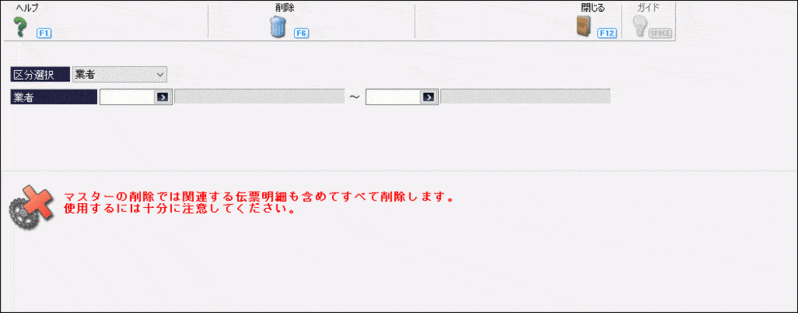
ツールボタン
|
ツールボタン |
説 明 |
|
ヘルプ (F1) |
ヘルプを表示します。 |
|
削除 (F6) |
データを削除します。 |
|
閉じる (F12) |
画面を閉じます。 |
|
ガイド (SPACE) |
ガイドを表示します。 |
※グレーになっているボタンは使用できません。
入力・表示項目
|
項目 |
入力 |
属性・桁数 |
説 明 |
|
区分選択 ※1 |
● |
- |
データ削除を行う対象区分を選択します。 |
|
コード |
○ |
区分による |
コードを入力します。 手入力または、ツールボタンの「ガイド」から選択します。 |
|
条件 ※2 |
○ |
- |
条件を入力します。 区分選択で「仕入伝票」「支払伝票」「売上伝票」「入金伝票」 「立替伝票」「勤怠明細」「機械明細」「発注」「発注依頼」を 選択した場合のみ表示されます。 |
(入力)●…必須入力項目 ○…入力項目
 |
【※1】 「区分選択」に関して [データ削除処理]で削除が可能なデータは以下の通りです。
【※2】 「条件」に関して 削除するデータ範囲を選択できます。 「データ受入」の選択肢は、下記の作成画面で作成されたデータを削除します。
|